- Excel là gì? Cách dùng excel đơn giản nhất dành cho các newbie
- Hàm IF trong Excel? Cách dùng lệnh if trong excel đơn giản và hiểu quả
- Google trends là gì? Cách sử dụng Google Trends Seo tăng traffic
Cách sử dụng Google Maps là một trong những cách giúp bạn định vị cũng như tìm kiếm bất kỳ địa điểm nào một cách dễ dàng và nhanh chóng nhất hiện nay…
Nhưng làm sao để tận dụng được hết những tính năng hữu ích của Google Maps? Sử dụng làm sao để đạt hiệu quả? Đây chắc chắn là điều mà ít người biết. Google Maps có rất nhiều tính năng. Hôm nay Review365 xin chia sẻ với bạn một vài cách sử dụng Google Maps với các tính năng hữu ích mà không phải ai cũng biết.
1. Google Maps là gì?
Google Maps là một dịch vụ bản đồ số được Google phát triển nhằm mục đích thay thế cho hình thức bản đồ giấy thông thường. Cùng với sự phát triển của công nghệ và Internet, Google Maps dần trở thành một trong những ứng dụng tiện ích và phổ biến nhất hiện nay. Với ứng dụng này việc tìm đường và chỉ dẫn khoảng cách địa lý chưa bao giờ đơn giản và dễ dàng đến thế, chỉ với chiếc smartphone bạn có thể nhanh chóng chọn lựa những địa điểm mà mình muốn đến cũng như các dịch vụ xung quanh địa điểm đó.
Không chỉ tiện ích với người dùng, Google Maps còn giúp các doanh nghiệp phát triển hoạt động kinh doanh của mình trong kinh doanh trực tuyến, đặc biệt là tính năng tích hợp bản đồ google vào website nhằm giúp khách hàng dễ dàng định vị và tìm đến địa chỉ cửa hàng. Việc SEO Local (SEO địa điểm) doanh nghiệp cũng góp phần gia tăng traffic về website từ đó giúp tăng doanh thu bán hàng cho doanh nghiệp.
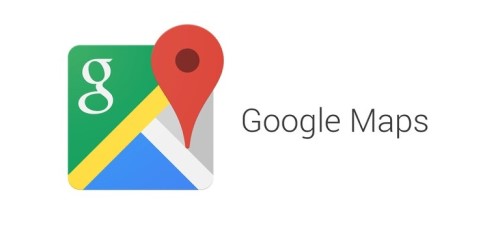
Xem Thêm: Google trends là gì? Cách sử dụng Google Trends Seo tăng traffic
2. Cách sử dụng Google Maps
2.1. Đánh dấu vị trí quen thuộc
- Bước 1: Sau khi tìm được một địa điểm nào đó mà bạn muốn đánh dấu vào để lần sau đỡ mất công tìm kiếm lại thì bạn nhấn vào địa điểm đó, sau đó nhấn vào biểu tượng ngôi sao (Save) ở bảng điều khiển bên trái màn hình.
- Bước 2: Bạn sẽ thấy trên bản đồ những địa điểm được đánh dấu có biểu tượng ngôi sao màu vàng, còn ở bên bảng điều khiển bên trái của màn hình cũng liệt kê những địa điểm bạn từng đánh dấu vào ở dưới mục Home và Work.
2.2. Lưu bản đồ dùng offline (Android và iOS)
Google hiện đã bổ sung tính năng lưu offline cho các ứng dụng di động, chính vì thế bạn có thể lưu trước bản đồ của nơi chuẩn bị đi đến ở nhà bằng Wi-Fi. Nếu bạn chuẩn bị đi du lịch thì việc lưu lại bản đồ của nơi bạn sẽ đến sẽ giúp cho chuyến đi được thuận lợi hơn.
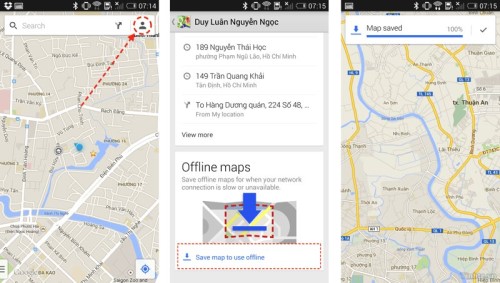
Cách lưu bản đồ offline như sau:
- Bước 1: Trên cả Android và iOS, hãy đảm bảo rằng bạn đã cập nhật bản Maps mới nhất từ kho ứng dụng. Khi chạy app lên, bạn nhấn vào biểu tượng hình con người trên thanh tìm kiếm, kéo xuống dưới cùng sẽ thấy mục Offline Maps.
- Bước 2: Tại đây bạn nhấn vào mục “Save map to use offline”.
- Bước 3: Dùng hai ngón tay để phóng to, thu nhỏ khu vực bạn cần lưu bản đồ, sau đó nhấn nút Save, đặt tên cho khu vực được lưu offline là xong. Bạn cũng có thể lưu nhiều nơi bằng cách lập lại quy trình như trên.
Để xem lại bản đồ đã lưu, bạn vào mục Offline Maps như trên, tuy nhiên lúc này bạn sẽ thấy tên khu vực mà mình đã đặt.
2.3. Tìm đường đi tối ưu
- Bước 1: Sau khi tìm được một địa điểm muốn đến, hãy nhấn vào biểu tượng Directions ở bảng điều khiển bên trái màn hình.
- Bước 2: Sau đó nhập thêm địa điểm xuất phát vào ô tìm kiếm hoặc có thể nhấn vào Home hoặc Work nếu bạn xuất phát từ nhà riêng hoặc cơ quan tới địa điểm đó.
- Bước 3: Ngay sau đó Google Maps sẽ gợi ý đường đi cho bạn, đưa ra tổng số km từ điểm xuất phát cho tới nơi cần đến là bao nhiêu và mất bao nhiêu phút để đi tới đó. Nhấn vào Details bạn sẽ thấy hướng dẫn chi tiết đường đi, đồng thời ở trên bản đồ cũng xuất hiện đường dẫn màu xanh đậm hướng dẫn đường đi cho bạn.
Lúc này, bạn sẽ có cái nhìn trực quan hơn và là cách sử dụng Google Maps thật hiệu quả. Ngoài ra, bạn cũng có thể sử dụng phần mềm GPS for Google Earth để định vị vị trí dễ dàng và thuận tiện hơn.
2.4. Định vị nhà riêng và cơ quan
- Bước 1: Truy cập Google Maps, đăng nhập vào tài khoản Google của bạn (nếu chưa có tài khoản Google thì hãy tham khảo cách tạo tài khoản Google để tạo cho mình một tài khoản mới). Sau đó nhập địa chỉ cần tới vào ô tìm kiếm và nhấn Enter, sau đó nhấn vào Directions.
- Bước 2: Trong bảng điều khiển bên trái nhấn vào Home set location để đặt địa chỉ nhà riêng hoặc Work set location để đặt địa chỉ cơ quan.
- Bước 3: Cửa sổ Edit home address xuất hiện, nhập địa chỉ vào ô trống rồi bấm Save để lưu lại. Còn định vị cơ quan bạn cũng thao tác tương tự.
- Bước 4: Lúc này địa chỉ của cơ quan và nhà riêng của bạn đã được đặt. Nếu muốn chỉnh sửa thì nhấn vào chữ Edit ở cuối mỗi mục như trong hình dưới. Bây giờ mỗi khi tìm kiếm từ khóa Home và Work thì Google Maps sẽ đưa ra địa chỉ nhà riêng và cơ quan cụ thể cho bạn ngay lập tức.
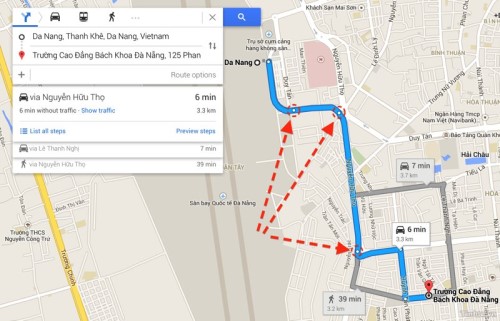
2.5. Thay đổi lộ trình bằng cách kéo thả chuột (desktop)
Bình thường khi cần tìm cách đi từ điểm A đến B thì Google Maps sẽ gợi ý cho bạn một tuyến đường ngắn nhất và những giải pháp thay thế lân cận. Tuy nhiên, bạn cũng hoàn toàn có thể chỉnh sửa lại tuyến đường này theo ý mình. Để làm điều này, bạn phải dùng Google Maps trên trình duyệt dành cho máy tính sau đó tuần tự thiết lập theo các bước sau:
- Bước 1: Trong ô tìm kiếm của Google Maps, thực hiện tìm kiếm điểm đi và điểm đến như bình thường
- Bước 2: Nhấn Get Direction để Google gợi ý đường đi
- Bước 3: Một khi tuyến đường đã xuất hiện, bạn sẽ thấy có khá là nhiều dấu chấm xuất hiện trên đường màu xanh. Hãy dùng chuột kéo dấu chấm này đến nơi nào đó bạn muốn. Đường đi mới sẽ xuất hiện ngay, mở rộng hơn so với tuyến đường mặc định.
Thực hiện tương tự như vậy nếu bạn muốn ghé nhiều nơi trước khi đến điểm cuối cùng.
2.6. Sử dụng tính năng Turn-by-Turn lúc lái xe (Android và iOS)
Nếu bạn thường xuyên lái xe hơi, bạn sẽ thích tính năng này. Turn-by-Turn sẽ hướng dẫn cho bạn đi từ điểm A đến B theo từng chặn một, bao gồm luôn cả việc chỉ dẫn bằng giọng nói.
- Tính năng này thậm chí còn cho bạn biết là nên đi thẳng theo hướng nào, đi trong bao lâu, khi nào thì nên quẹo, rất hay.
- Để kích hoạt tính năng Turn-by-Turn, trên Google Maps dành cho Android và iOS, sau khi tìm đường xong thì bạn hãy NHẤN GIỮ biểu tượng hình chiếc xe ở phía dưới màn hình là được.
Lưu ý bạn cần phải bật định vị GPS trên điện thoại trước thì Turn-by-Turn mới hoạt động.
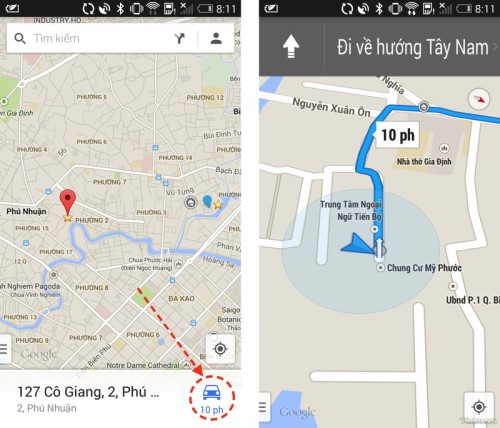
2.7. Lưu lại vị trí đỗ xe
Phiên bản mới nhất của Google Maps đã cho phép người dùng lưu lại vị trí đậu xe, giúp bạn tiết kiệm thời gian và công sức.
Cụ thể, khi đến công viên, ứng dụng sẽ hiển thị một cửa sổ nhỏ và yêu cầu bạn lưu vị trí hiện tại.
Lưu ý là tính năng này hiện vẫn đang trong giai đoạn thử nghiệm, do đó, nếu không sử dụng được, có lẽ bạn cần phải chờ thêm một vài tuần nữa cho đến khi nó được ra mắt chính thức nhé.
2.8. Tránh đường cao tốc, phà
Nếu không muốn đi vào đường cao tốc, phà… bạn cũng có thể yêu cầu Google Maps thay đổi lộ trình và tránh những con đường này vào những lần sau. Để thực hiện điều này, bạn cần nhập điểm bắt đầu và điểm kết thúc tương ứng, sau đó chạm vào biểu tượng ba chấm ở góc trên bên phải sau đó chọn Route options (tùy chọn tuyến đường).
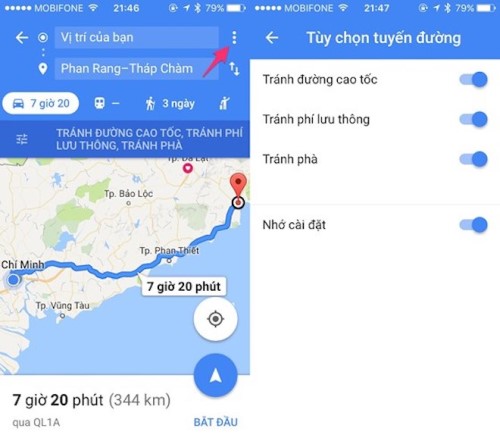
Tại đây sẽ bao gồm các lựa chọn gồm Avoid highways (tránh đường cao tốc) hay Avoid tolls (tránh các điểm thu phí) và Avoid ferries (tránh phà). Lưu ý là tùy vào tuyến đường mà bạn sẽ có các tùy chọn khác nhau.
Ngoài những cách sử dụng Google Maps trên thì còn có rất nhiều các tính năng khác nữa, bạn hãy tìm hiểu thêm trong quá trình sử dụng nhé! Chúc bạn sẽ có những trải nghiệm thật thú vị!








Để lại bình luận
5